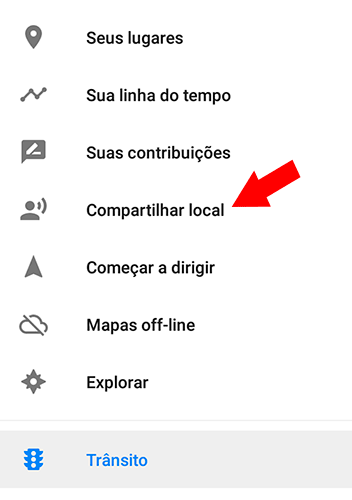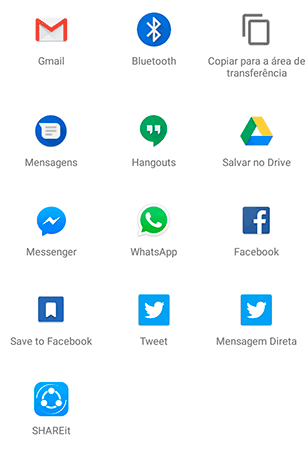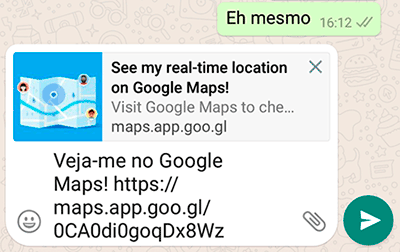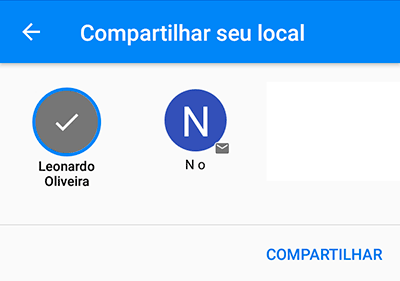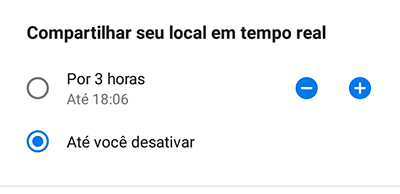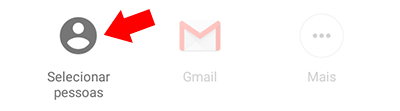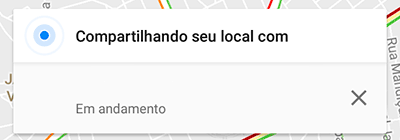Você precisa saber a localização de uma pessoa pelo celular? Hoje em dia temos à disposição um método simples e prático que pode ser ativado em questão de minutos. E o melhor de tudo é que você não precisa fazer uso de nenhum daqueles aplicativos “espiões” que nunca funcionam como a gente quer.
Na verdade, você vai precisar instalar um app, mas ele é um dos mais utilizados e confiáveis em todo o mundo. O tutorial que vamos apresentar neste post é sobre o Google Maps. Certamente você já precisou dele em alguma ocasião. Se não precisou, pelo menos já ouviu falar da sua qualidade e eficiência.
Pois bem. Em 2017, o Google lançou uma nova e excelente opção, que é o compartilhamento de local. Através dele, você pode enviar a sua localização para uma ou mais pessoas, assim elas podem acompanhar a sua movimentação em tempo real. E não precisa ser só quando você está dirigindo. Pode ser em qualquer ocasião.
Por ainda ser recente, muita gente ainda não tem conhecimento dessa função. Por isso, a partir de agora vamos explicar como você faz para configurar o aplicativo e permitir que qualquer pessoa localize você pelo celular.
Instalando o Google Maps
1. Clique no ícone da loja de aplicativos no menu do seu smartphone
2. Digite “Google Maps” no menu.
3. Clique em “Instalar” e aguarde a instalação ser concluída.
4. Após instalar, clique em “Abrir”.
5. Faça o login com os dados da sua conta do Google.
Passo a passo para ativar o localizador
1. Após fazer o login, clique no ícone do menu.
2. Agora clique na opção “Compartilhar local”.
3. Clique em “Começar”.
4. Neste momento, você vai escolher o tempo que deseja compartilhar o local. O período mínimo é de 1 hora. Se quiser deixar o compartilhamento intermitente, selecione “Até você desativar”.
Compartilhamento por hora
Se você escolher o compartilhamento por hora, é possível selecionar para onde você deseja enviar o link.
1. Clicando no botão “Mais”, você verá todas as possibilidades existentes para a pessoa receber a sua localização, como Gmail, Bluetooth, Messenger, Facebook, Hangouts, Tweet, Mensagem Direta no Twitter, SMS, entre outros.
No caso do Gmail, por exemplo, o app cria um link para você enviar para a pessoa desejada.
No WhatsApp, ele é exibido dessa forma.
2. Se quiser, você pode compartilhar diretamente pelo seu Google Maps. Assim, a pessoa vai receber uma notificação no celular dela e não vai precisar clicar em nenhum link. Para fazer isso, clique em “Selecionar Pessoas”.
3. Agora selecione seus contatos e clique em “Compartilhar”.
Seguindo esses passos, a pessoa poderá visualizar a sua localização pelo tempo que você determinou. Quando o compartilhamento estiver ativado, você verá essa mensagem no seu aplicativo:
Compartilhamento permanente
Já no caso do compartilhamento permanente, você só consegue enviar a localização diretamente pelo Google Maps. Isso significa que o destinatário também precisa ter uma conta do Google ativa. Os passos para compartilhar são praticamente os mesmos que explicamos acima.
1. Clique na opção “Até você desativar”.
2. Clique em “Selecionar Pessoas”.
3. Selecione um ou mais contatos e clique em “Compartilhar”.
4. O compartilhamento será exibido dessa forma.
Fazendo esses procedimentos, a pessoa poderá ver sua localização até que você desative o compartilhamento no seu celular.
Esperamos que você tenha gostado do tutorial. Se ele foi útil para você, compartilhe com seus amigos no Facebook ou clique no botão “Curtir”. E caso você tenha alguma dúvida, escreva a sua pergunta na seção de comentários.